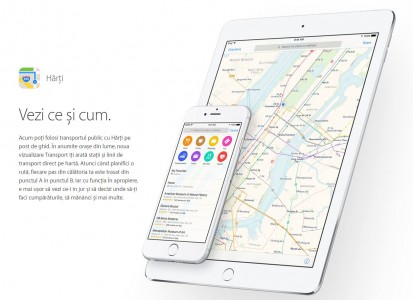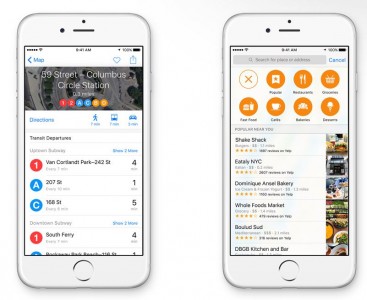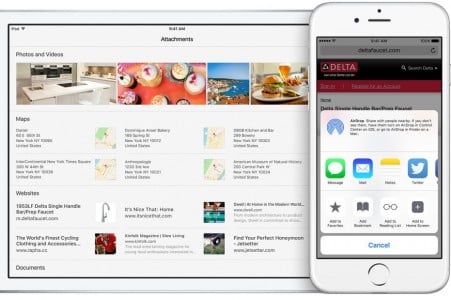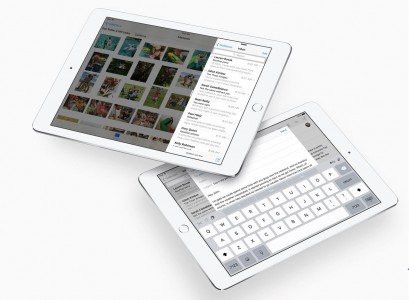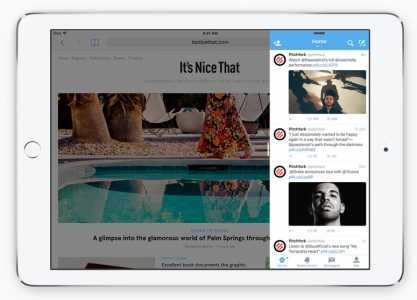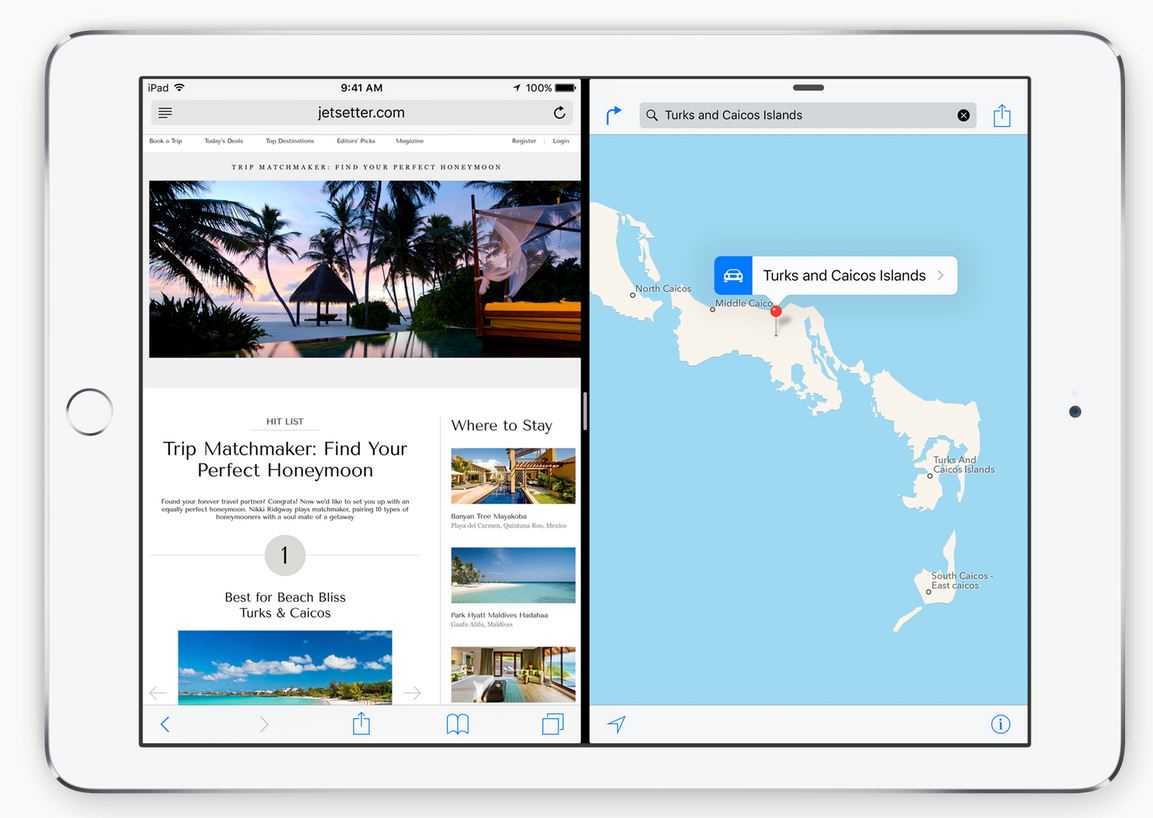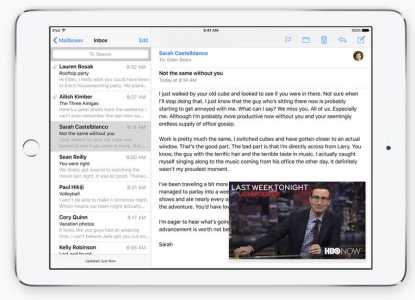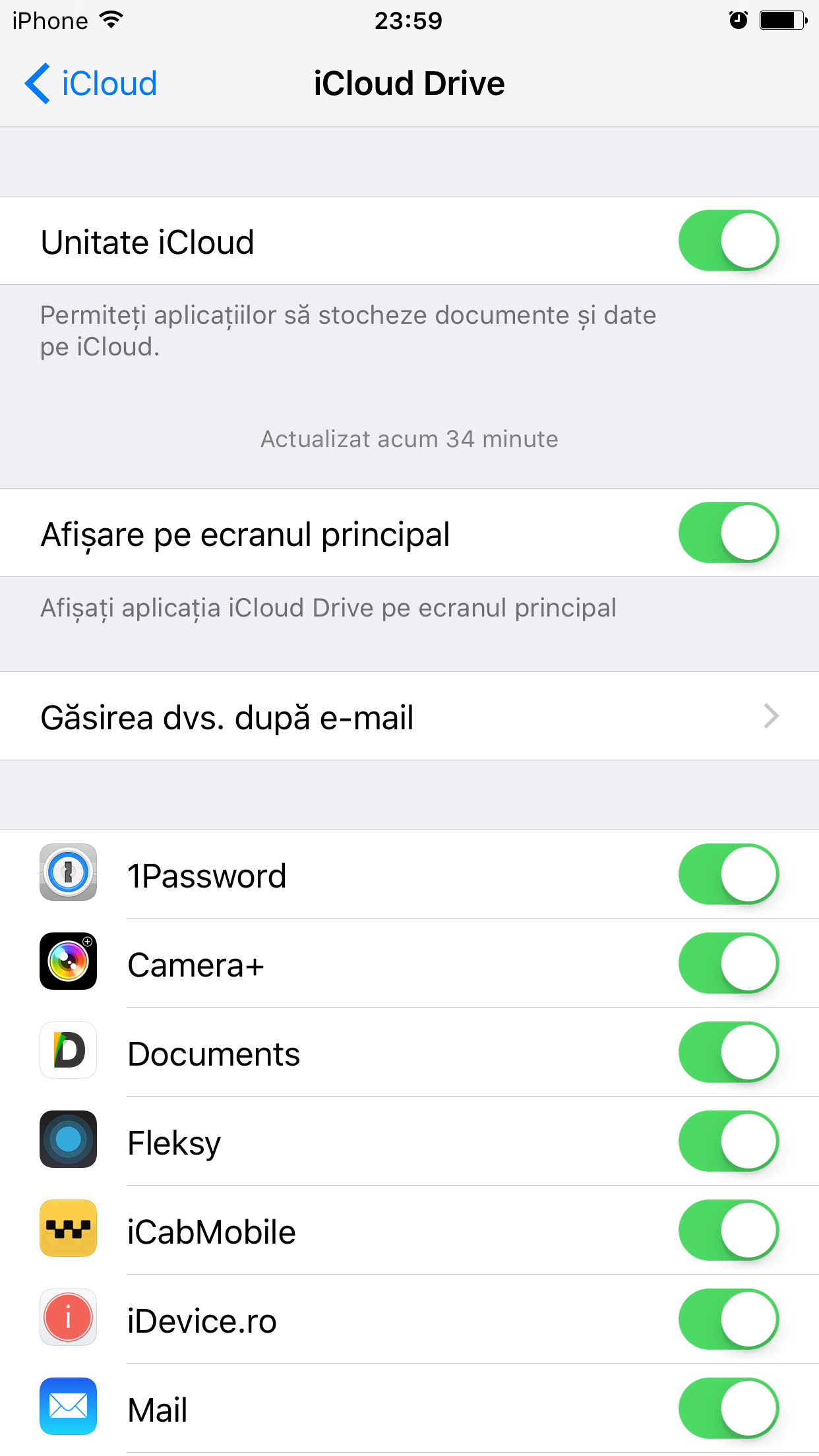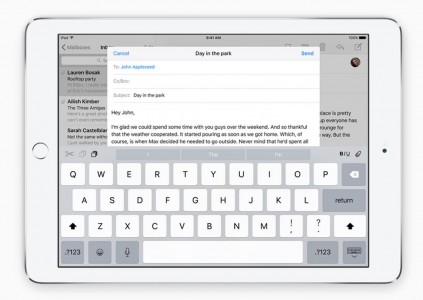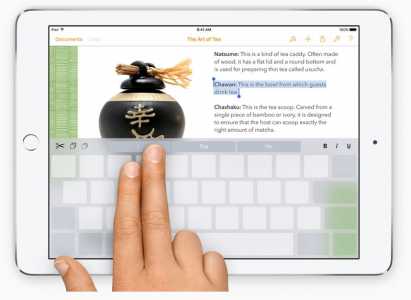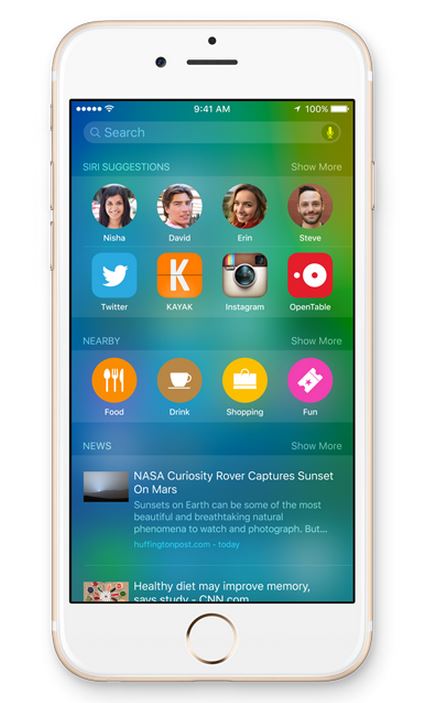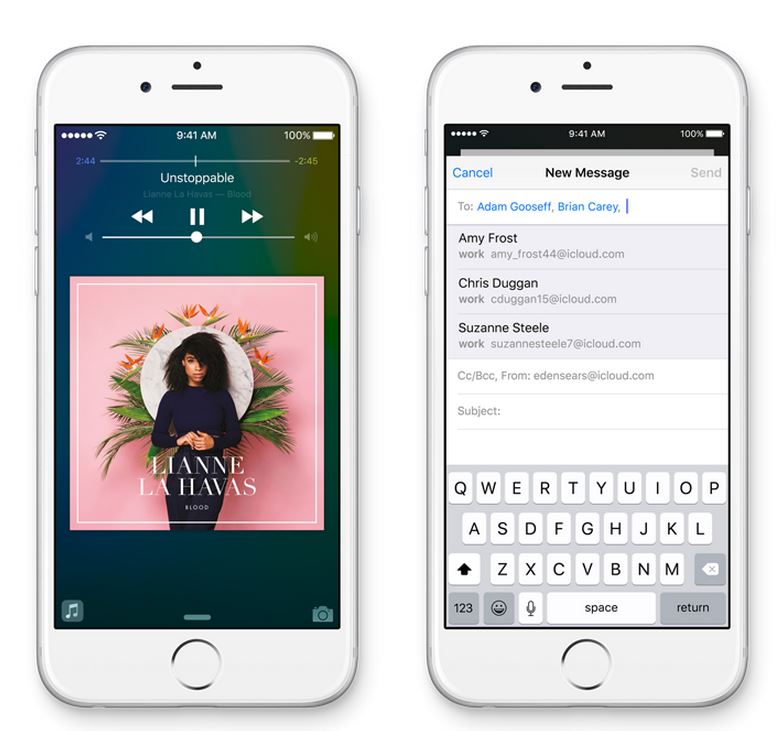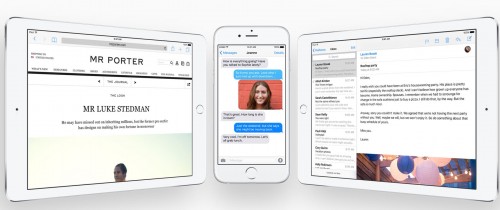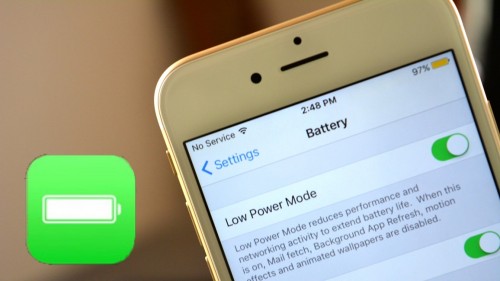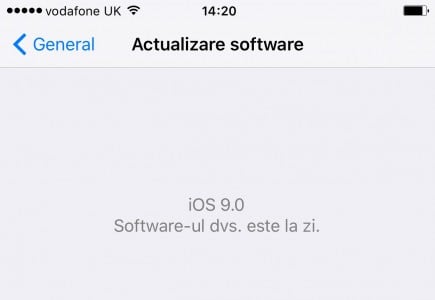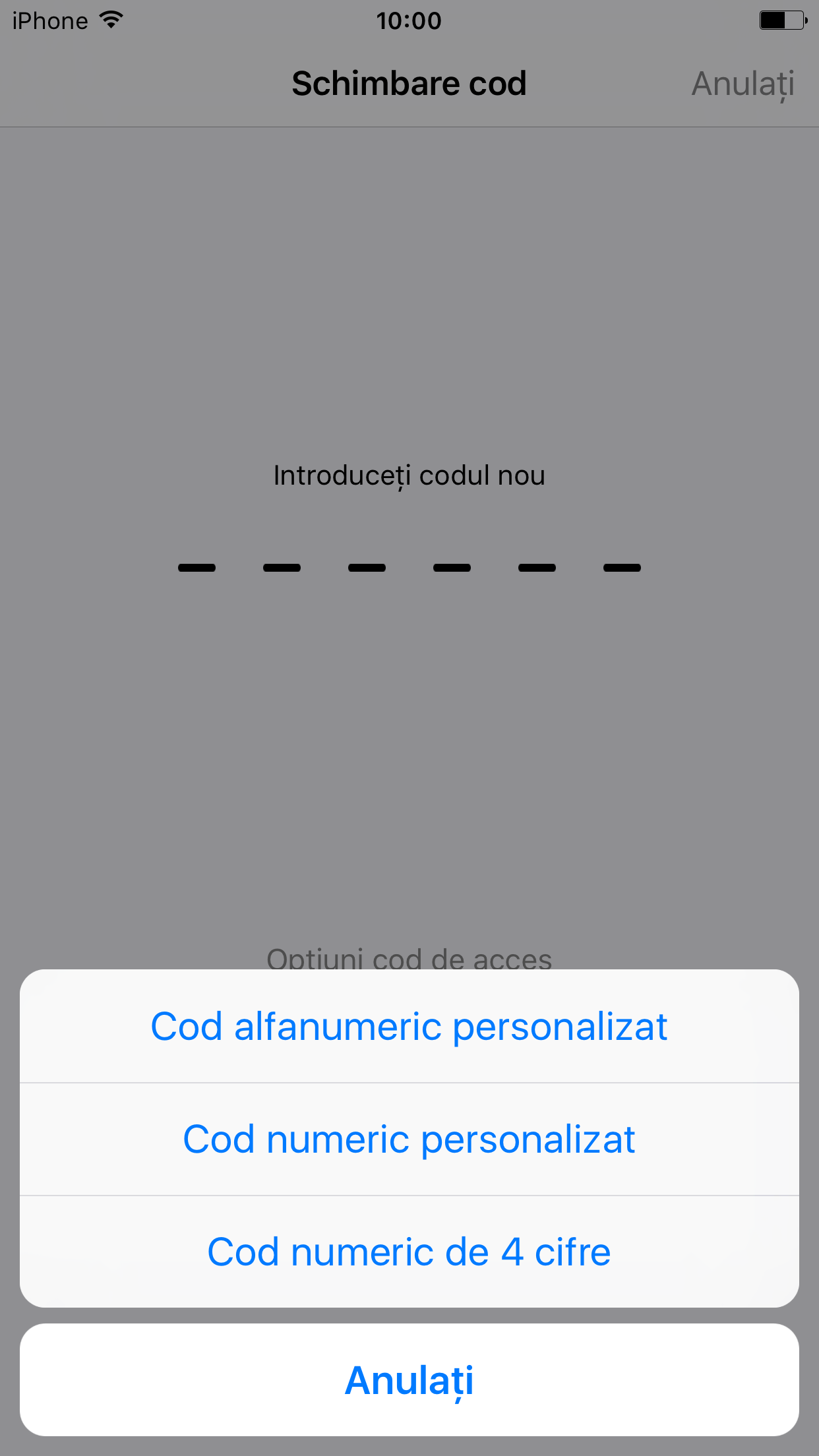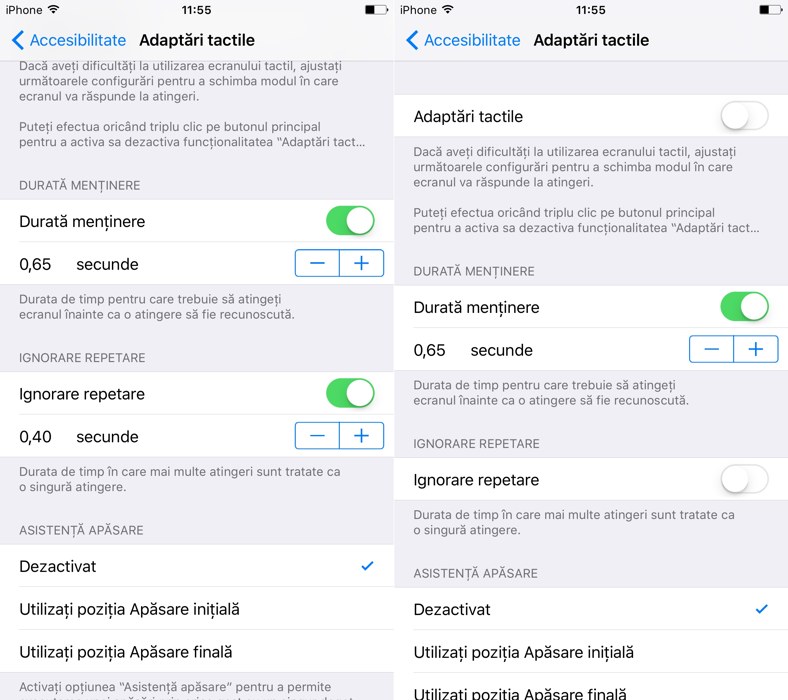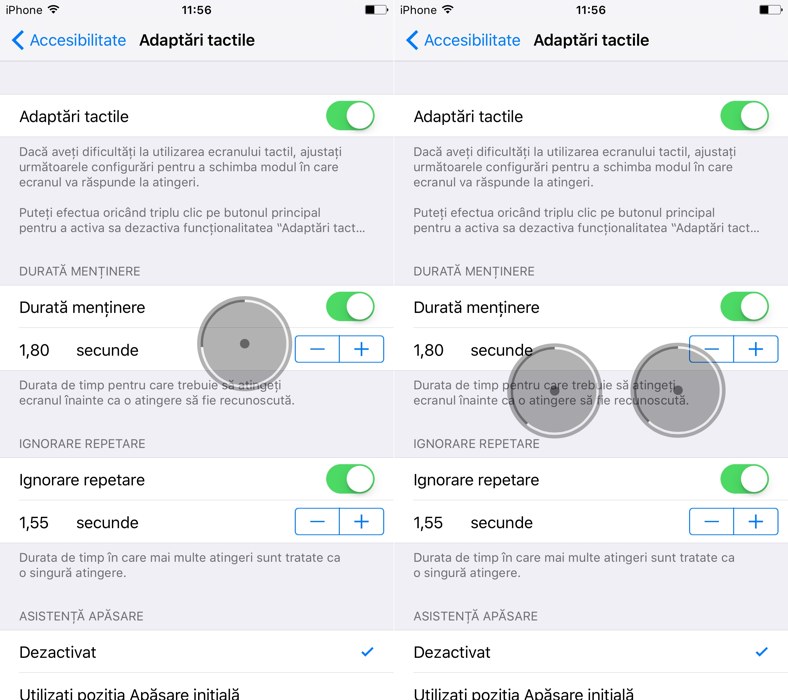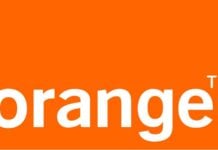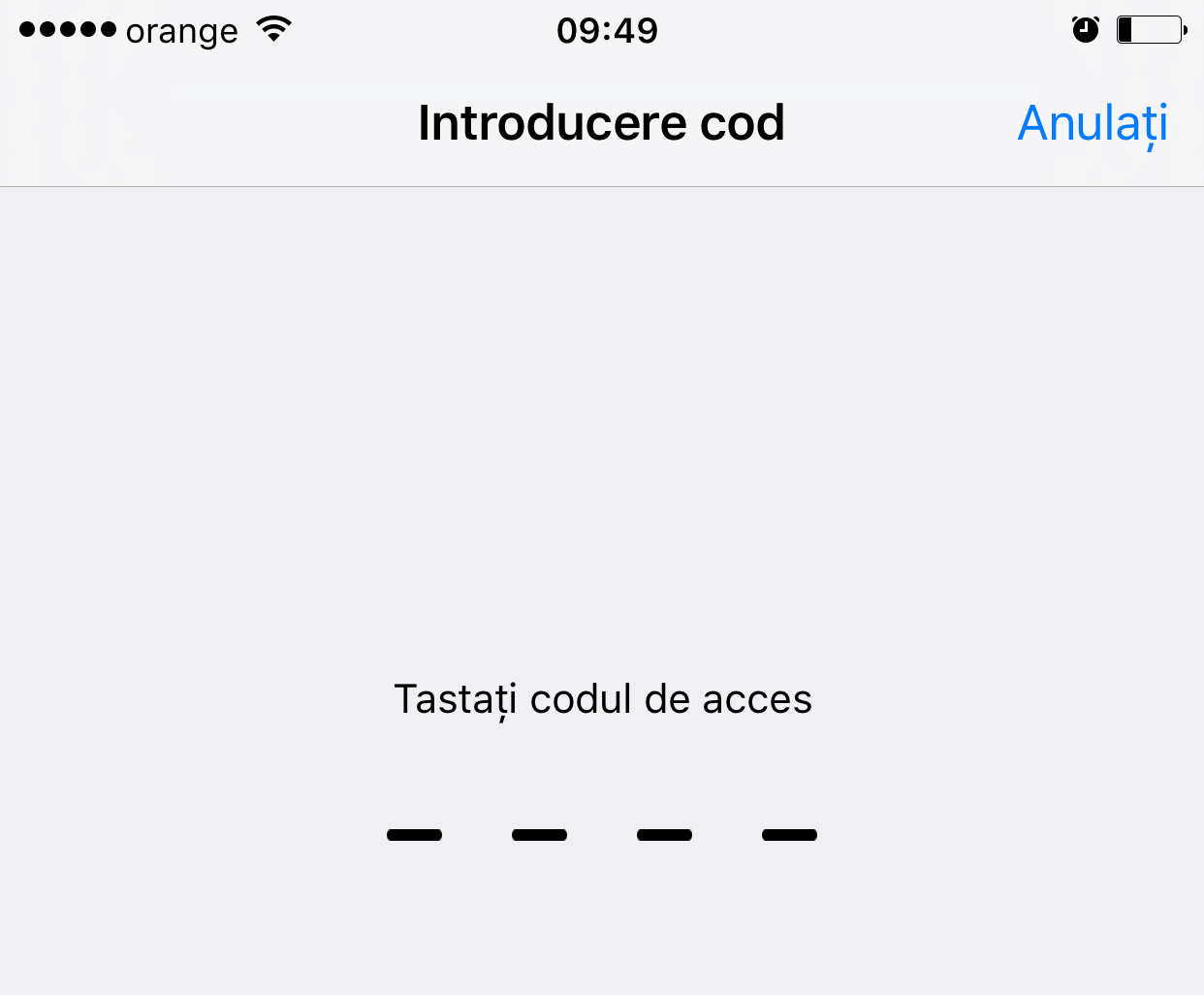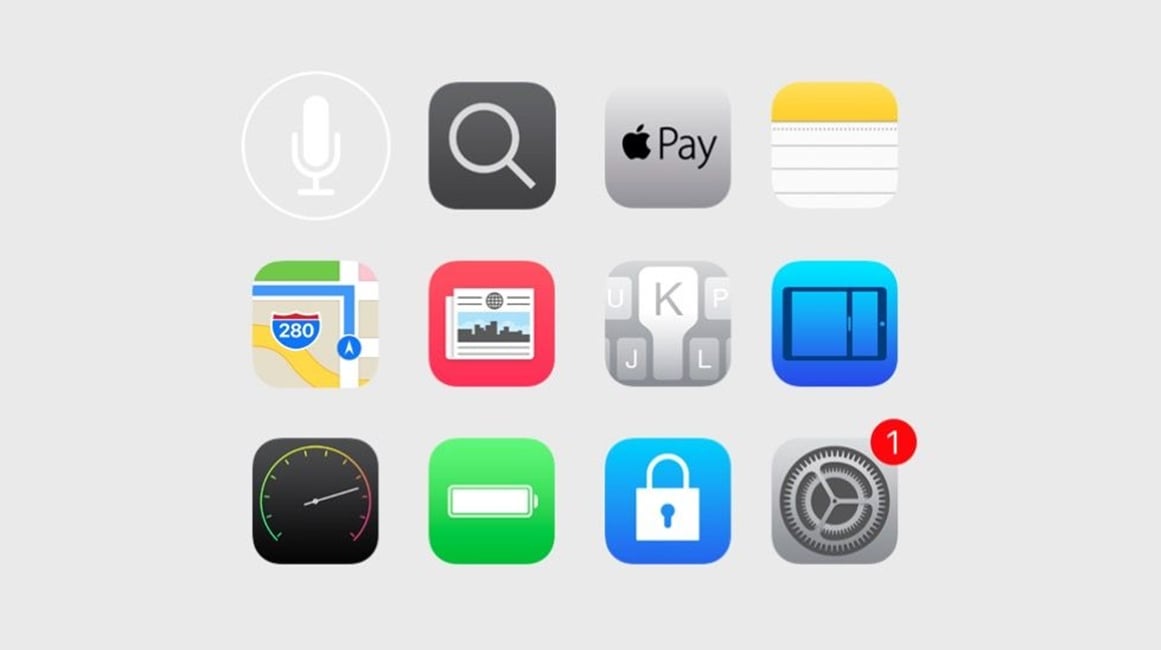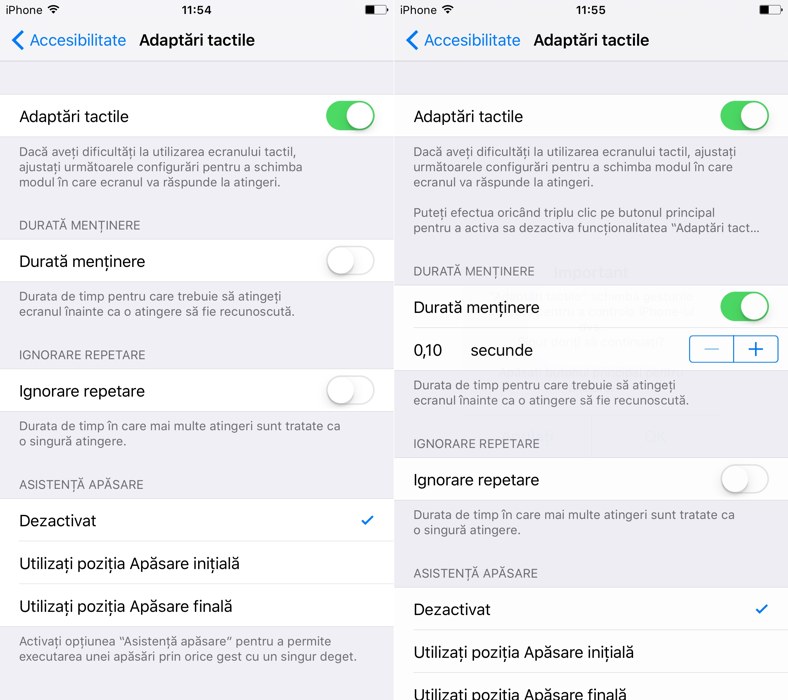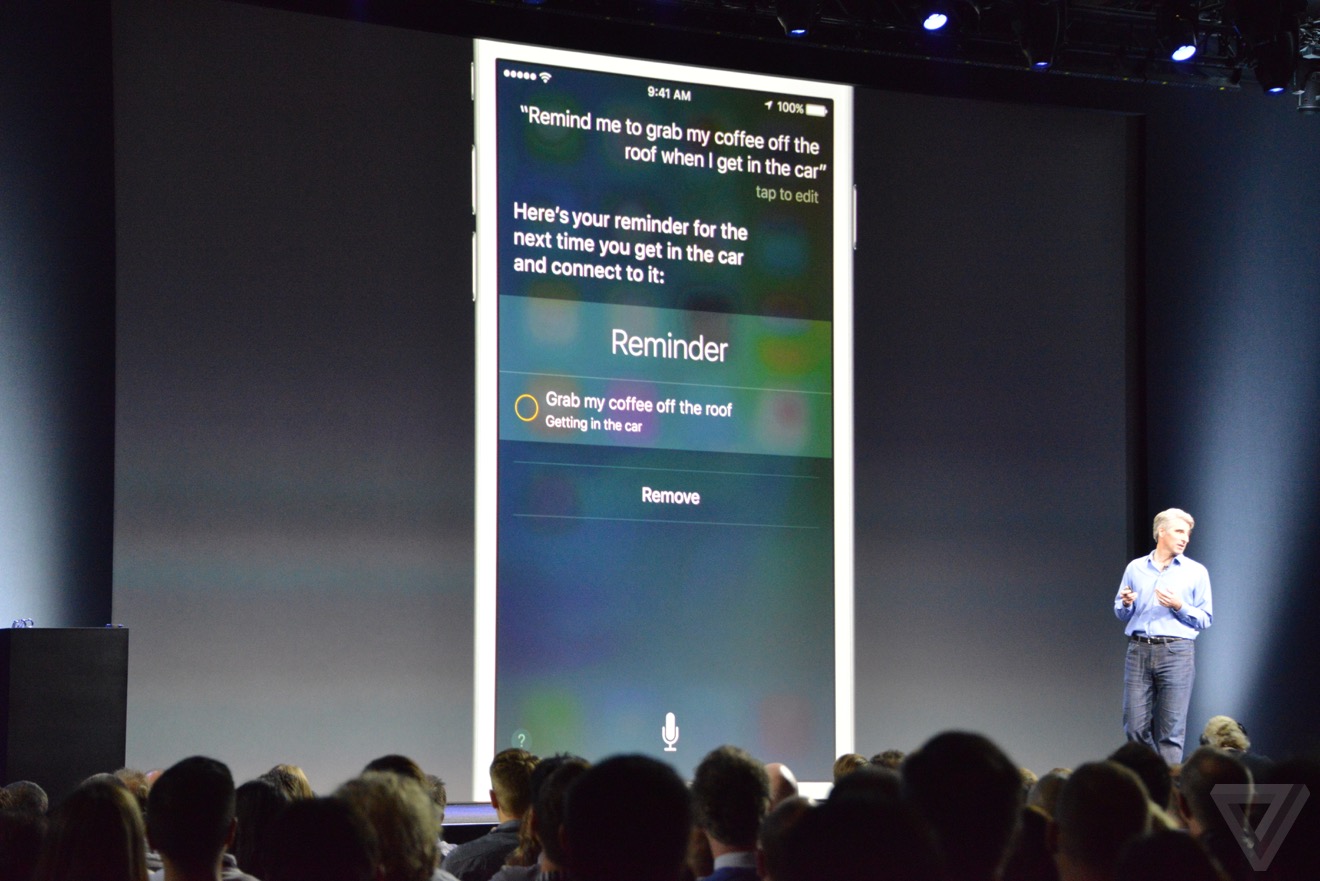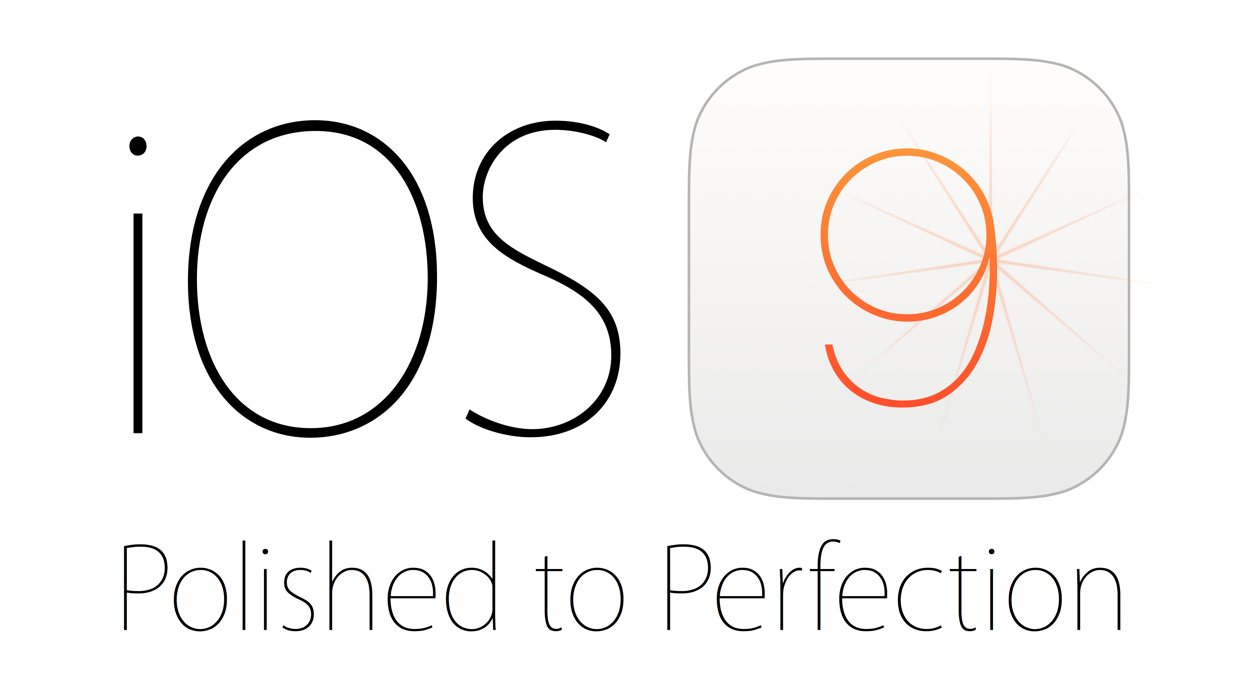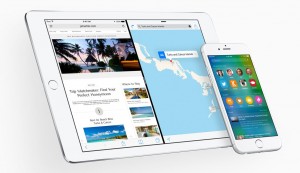 iOS 9 är en av de viktigaste uppdateringarna för iOS-operativsystemet som släppts av företaget Apple de senaste åren och med tanke på att det om bara några timmar kommer att lanseras officiellt, undrar säkert några av er vilka nyheter de kommer att få när de installerar det.
iOS 9 är en av de viktigaste uppdateringarna för iOS-operativsystemet som släppts av företaget Apple de senaste åren och med tanke på att det om bara några timmar kommer att lanseras officiellt, undrar säkert några av er vilka nyheter de kommer att få när de installerar det.
I den här artikeln presenterar jag dem alla iOS 9 nyheter förberedda av Apple-företaget, över 200 ändringar görs totalt av de från Cupertino, men färre av dem är synliga för användarna direkt i gränssnittet för operativsystemet för iPhone, iPad eller iPod Touch.
Kartor – Apple Maps
För Kartor, Apple Mapsi iOS 9 företaget Apple implementerat ett vägledningssystem för kollektivtrafikleder, så att vi i vissa städer på planeten kommer att kunna skapa resvägar och vi kommer att kunna guidas genom städerna även med hjälp av kollektivtrafiklederna.
I Rumänien är detta system för närvarande värdelöst och det är inte ens känt om det någonsin kommer att bli det, men Apple-företaget nämner det i nyheterna iOS 9, så vi kommer förmodligen att ha den tillgänglig snart.
Nu kan du använda kollektivtrafiken med Maps som guide. I utvalda städer runt om i världen visar den nya transportvyn dig transitstationer och linjer direkt på kartan. När du planerar en rutt, kartläggs varje steg av din resa från punkt A till punkt B. Och med Nära är det lättare att se vad som finns runt omkring och bestämma var du ska handla, äta och mycket mer.
Förutom kollektivtrafikmodulen har Apple Maps i iOS 9 även en funktion som heter Nearby, som är designad för att hjälpa oss att enkelt upptäcka viktiga platser som ligger nära platsen där vi är.
Maps har nu en transportvy som visar information om kollektivtrafik, inklusive rutter och vägbeskrivningar. Transportfunktionen är anpassad för varje stad där den är tillgänglig – så att du enkelt kan känna igen skyltar och hitta närmaste tunnelbana eller busshållplats. Du kan också be Siri om vägbeskrivningar för kollektivtrafiken. Och eftersom Maps också är en OS X-app kan du planera en resa på din Mac och följa rutten på din iPhone eller Apple Watch när du är på resande fot.
Närmare bestämt, när du kommer åt informationen om en plats, kommer du att se information om allt som är viktigt och som finns omkring dig, och här talar vi inte bara om platser, utan också om de mest populära applikationerna som används av människorna runt omkring oss.
När du söker i Maps ser du en lista med kategorier som inkluderar mat, dryck, shopping, underhållning och mer. Och när du utforskar varje kategori ser du vad som finns omkring dig. Till exempel, i kategorin Mat ser du Populär, Restauranger, Stormarknader, Snabbmat, Kaféer, Bagerier och Konditorier. Så du hittar precis det du letar efter.
Dessa nya funktioner i Apple Maps, Maps, är delvis tillgängliga i Rumänien, men om du befinner dig i ett annat land på jorden kommer du att kunna dra nytta av dem utan problem, Apple-företaget tillåter att de används, oavsett i vilket geografiskt område Apple-ID är registrerat ditt
Anteckningar
iOS 9 Notite ger användare runt om i världen vissa ändringar som efterfrågats under en tid och som inte erbjuds av Apple-företaget, de från Cupertino som i slutändan väljer att implementera verktygsalternativ som skulle få många att ge upp vissa kontorsprogram.
Närmare bestämt, med den nya Notes-applikationen, Notes, från iOS 9 kan vi ordna alla anteckningar i mappar innan vi laddar upp dem till iCloud eller visar dem i terminaler, vi kan se anteckningarna som nyligen raderats från enheterna och detta är bara början.
Notes-appen har alltid varit bra för att skriva ner dina tankar. Men nu kan den göra mycket mer. Vill du ha ett enkelt sätt att göra en att-göra-lista? Det är liksom löst. Eller lägg till ett foto, en karta eller en webbadress till en anteckning. Du kan till och med rita en skiss med fingret. Och tack vare iCloud kommer alla ändringar att uppdateras på alla dina enheter och på iCloud.com. Så du har alltid dina senaste anteckningar till hands.
Apple-företaget har äntligen implementerat i Notite-applikationen en avancerad textredigerare, så att vi kan infoga multimediainnehåll av nästan alla slag (foton, filmer etc.), vi kan infoga ritningar, gjorda direkt från applikationen, vi kan skapa listor av information kan vi länka URL-er på ord och många andra.
Tack vare Share Sheets kan Notite-applikationen nu också interagera med olika andra App Store-applikationer, så vi kommer att kunna överföra bilagor eller annan typ av information från applikationerna som är installerade i våra terminaler, dataöverföringen sker omedelbart.
Tryck på knappen Dela i Safari, Maps och fler appar för att spara bilagor — kartor,webbadresser, Pages-dokument och mer — i en ny eller befintlig anteckning. Kommer du inte ihåg vilken anteckning du lade till något i? Bilaga webbläsaren organiserar allt som är bifogat till dina anteckningar i en enkel vy, så det är lätt att hitta det du letar efter.
Och eftersom vi pratar om Apple-företaget synkroniseras alla anteckningar automatiskt med iCloud och görs tillgängliga för alla personer som är anslutna till samma Apple-ID.
Multitasking – Skjut över, dela vy och bild i bild
iOS 9 erbjuder en helt ny upplevelse av att använda iPad-surfplattor, Apple-företaget har äntligen implementerat ett system som låter oss se två applikationer på samma skärm och använda dem samtidigt, men mer än det kan vi också se fönster i andra applikationer över dessa Begagnade.
Hela systemet är sammansatt av tre huvudkomponenter, var och en med olika funktionssätt: Split View, Slider Over och Picture in Picture, och nedan kommer vi att prata om var och en separat.
Glida över
Med iOS 9 Slide Over på iPad kan vi visa en applikation på 30 % av iPad-surfplattans skärm, detta kan vara någon av de applikationer som redan är öppna i våra terminaler, den kan visas där genom att helt enkelt dra från uppgiftsväxlaren. Applikationen som visas på höger sida av skärmen genom Slide Over är synlig oavsett vilken annan applikation vi öppnar, den blockeras där för konstant användning.
Nu kan du öppna en andra app utan att lämna den du redan är i. Så du kan snabbt surfa på webben, svara på textmeddelanden eller skriva något i en anteckning, sedan svepa den appen åt sidan och gå tillbaka till den du använde tidigare.
Mellan applikationen som öppnas av Slide Over och alla andra applikationer kan vi interagera för innehållsöverföring, multitouch är tillgängligt i alla situationer.
Split View
iOS 9 Split View för iPad tillåter oss att visa två applikationer på samma skärm i 50/50 eller 70/30 format, Apple-företaget dedikerar denna funktion exklusivt för iPad Air 2 på grund av den mycket höga resursförbrukningen. Applikationerna tillåter taktil interaktion med flera fingrar och tillåter även utbyte av information mellan dem genom att dra och släppa, så vi kommer inte längre att behöva lämna en applikation för att komma åt en annan.
Med Split View på iPad Air 2 kan du ta saker ännu längre och ha två appar öppna och aktiva samtidigt. Arbeta med en skiss med referensbilden bredvid. Eller skriv ett projekt samtidigt som du kopierar citat från en bok i iBooks. När allt du behöver finns precis framför dig är det lättare att fokusera.
För att visa applikationerna från Slide Over i Split View behöver vi bara dra separeringsfältet för applikationerna och titlarna kommer att visas på varje halva av surfplattans skärm.
Bild-i-bild
Även om Apple aldrig kommer att erkänna detta, liknar iOS 9 Picture in Picture-systemet på iPad det som har implementerats under en tid i Android-terminaler, det tillåter oss att visa ett videoklipp eller en bild över gränssnittet för en annan applikation. Du kan se på bilden ovan hur allt fungerar, systemet är teoretiskt tillgängligt för applikationer som har Apple API:er implementerade.
När du använder FaceTime eller tittar på en video trycker du på hemknappen och videofönstret krymper till ett hörn av skärmen. Tryck för att öppna en andra app, så fortsätter din video att spelas upp – även när du använder den andra appen. Så du kan fortsätta titta på din favoritserie medan du svarar på det mejlet du just fick.
Bild i bild kan också användas för FaceTime-samtal, där hemknappen är den som gör alla nödvändiga ändringar för användning.
iCloud Drive
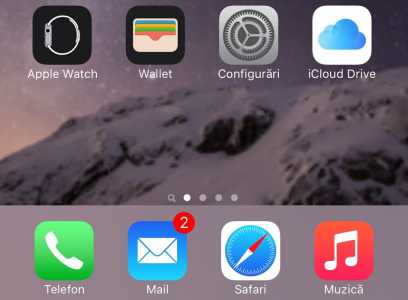 iOS 9 innehåller också en ny iCloud Drive-applikation för användare som är intresserade av att hantera sina data som sparats i Apples fillagringssystem mycket enklare.
iOS 9 innehåller också en ny iCloud Drive-applikation för användare som är intresserade av att hantera sina data som sparats i Apples fillagringssystem mycket enklare.
Den bifogade bilden visar ikonen för iCloud Drive-applikationen, applikationen är inbyggd gömd i operativsystemet, den blir synlig när användare väljer den för visning från den dedikerade iCloud-menyn i applikationen Konfigurationer, inställningar, från operativsystemets gränssnitt.
Du måste vara inloggad på iCloud för att kunna visa iCloud Drive-applikationen och se filerna som finns lagrade på ditt konto, annars är åtkomst till hela iCloud-menyn förbjuden av iOS 9.
Efter att ha öppnat applikationen kommer du att se mappar och filer som finns tillgängliga i iCloud Drive, men också hur mycket utrymme du har tillgängligt för att kopiera andra filer på deras plats i systemet.
Att hantera filerna som är tillgängliga i iCloud Drive är extremt enkelt med de få knappar som finns tillgängliga i operativsystemets gränssnitt, så om du är intresserad av att ta bort eller flytta något kan du göra det väldigt enkelt.
Filer kan delas från iCloud Drive via e-post eller olika andra applikationer, men de kan naturligtvis också öppnas direkt i iCloud Drive-applikationen i iOS 9 eller i andra dedikerade applikationer.
Naturligtvis kan du söka bland filerna som finns tillgängliga i iCloud Drive-applikationsgränssnittet för att hitta allt som intresserar dig, det vill säga, naturligtvis, om du har många objekt sparade där för visning.
Med det sagt tror jag att alla skärmdumpar i den här artikeln visar så bra som möjligt allt som iCloud Drive-applikationen erbjuder för oss.
Quick
Genvägsfält
I iOS 9 för iPad implementerar Apple en tangentbordsfunktion som är populär med iPhone 6 Plus, mer exakt erbjuder den dedikerade knappar ovanför tangentbordet för att radera, kopiera, klistra in, infoga filer eller formatera, allt görs som i bilden ovan .
Använd fetstil, kursiv eller understruken typsnitt – eller kopiera och klistra in – med bara några knapptryckningar. Genvägsfältet kan också anpassas för appar från tredje part, så att verktygen du behöver alltid finns där du behöver dem.
Enkelt textval
iOS 9-tangentbordet förvandlas till en pekplatta på iPad, och detta beror på att vi med två fingrar kan flytta markören snabbt på skärmen genom att helt enkelt dra fingrarna över tangenterna på det virtuella tangentbordet, som du kan se i bilden ovan.
Styr markören på iPad genom att helt enkelt flytta två fingrar var som helst på skärmen, inklusive över tangentbordet, för att välja, redigera och flytta text.
Efter att ha rört iOS 9-tangentbordet med två fingrar går det automatiskt in i pekplattans läge för att möjliggöra en mycket smidigare och snabbare kontroll av markören på skärmen för att ge möjligheten att formatera texter snabbare.
Den här funktionen är endast tillgänglig för iPad-surfplattor, även om den skulle vara mycket användbar för iPhone-terminaler också.
Ansluta tangentbord från tredje part
Att ansluta tangentbord från tredje part till iOS 9 på iPad blir mycket enklare nu, Apple tillåter också användning av genvägar för att snabbt utföra olika uppgifter som vi bör röra vid surfplattans skärm.
Även om vissa tangentbord redan tillåtit detta tidigare tillåter Apple nu etablering av genvägar och tangentkombinationer, så att vi kan byta från en applikation till en annan, navigera genom menyer eller interagera på olika sätt med applikationer som endast använder tangentbordet.
Använd kortkommandon för att utföra ännu fler kommandon på din iPad – som att växla mellan appar eller aktivera Sök med ett trådlöst tangentbord. Och interagera med dina appar med hjälp av deras egna inbyggda genvägar. Håll ned en tangent som Command, Alt eller Control för att se genvägar i valfri app.
Intelligent/universell sökning och Siri
I iOS 9 förlitar sig Apple på Siri för ett universellt och mycket smartare söksystem, som nu visar en mängd information på Spotlight-sökskärmen, allt baserat på kopplingarna mellan innehållet som är tillgängligt i våra terminaler.
Siri förslag
I Rumänien kommer Spotlight-menyn nu att visa ett avsnitt som heter Förslag och där hittar vi nyligen uppringda kontakter, de som vi pratar oftast med eller som vi ska prata med, förslag på applikationer vi använder oftast, men också viktiga platser i närheten av Our.
Se de personer du pratar mest med, de du precis har pratat med eller till och med de du ska träffa. Föreslagna appar baseras på vad du brukar göra och vad du med största sannolikhet kommer att använda. Se kategorier av närliggande platser som mat, dryck, shopping, underhållning och mer.
Utomlands kan Siri visa även nyheter i den här sektionen, men för närvarande erbjuds inte funktionen i Rumänien.
Hörlursavkänning och e-postförslag
iOS 9 är så smart nu att det automatiskt kan känna av när du sätter in hörlurar i ljudporten på en iDevice och automatiskt startar den senaste låten eller den senast lyssnade podcasten, och om du ansluter terminalen till en bil fortsätter den att spelas listan över låtar som du lyssnade på henne.
Koppla in dina hörlurar och iOS 9 inser att du kanske vill lyssna klart på podcasten du startade tidigare. Eller anslut via Bluetooth i bilen, så föreslås din favoritspellista för hemresan.
När det gäller e-post har Apple nu implementerat ett förslagssystem som rekommenderar folk att lägga till bland de personer som får ett e-postmeddelande eller de som ingår i en inbjudan från Kalendern, allt baserat på tidigare val .
När du börjar lägga till personer i en e-post- eller kalenderinbjudan föreslår iOS 9 de personer du vanligtvis inkluderar. iOS 9 föreslår också mottagare när du lägger till ett vanligt använt e-postämne eller händelsetitel.
Dessutom får vi förslag för att skapa ämnen och titlar för evenemang, så att du inte längre har problem med att välja rätt ord.
Utför
Enligt Apple-företaget var iOS 9 designad för att erbjuda extremt bra prestanda, till och med överlägsen den som erbjuds av iOS 8 för iPhone, iPad eller iPod Touches, och detta gör att den kan erbjuda iOS 9 på iPhone 4S för alla.
Testerna som gjordes mellan iOS 9 och iOS 8 visade att prestationerna registrerade en regression på alla terminaler som versionerna testades på, så du ska inte förvänta dig att dina terminaler plötsligt ska börja fungera mycket bättre.
Lågeffektläge - lågeffektläge
Low Power Mode var tänkt att ge upp till 3 timmars autonomi för batteriet enligt Apples uttalanden från juni i år, men i verkligheten säger de från Cupertino att det ökar batteriautonomin för våra enheter med bara en timme.
I grund och botten talar vi om ett system som liknar de som finns tillgängliga i Android-terminaler, det inaktiverar en mängd funktioner i operativsystemet för att tillåta oss att förbättra batteriautonomi. Detta system kommer att kunna aktiveras snabbt genom en knapp som finns i batterimenyn i iOS 9
I hela operativsystemet har viktiga appar och tekniker effektiviserats för att minska batterianvändningen där det är möjligt – så att du nu har längre batteritid för de saker du gör varje dag. Tack vare omgivande ljus och närhetssensorer känner iPhone av om den ligger med framsidan nedåt på bordet och hindrar skärmen från att aktiveras, även när du får ett meddelande. Och det nya Low Power-läget ökar batteritiden ännu mer.
För att minska batteriförbrukningen inaktiverar Low Power Mode en mängd operativsystemfunktioner, inklusive push-meddelanden, men samtidigt minskar det också processorns driftfrekvens för att förbruka mindre energi.
I betaversionerna lyckades jag inte få absolut någon ökad autonomi från Low Power Mode, och i GM-versionen av iOS 9 har saker och ting inte förändrats, så kanske du har mer tur med det.
Mjukvaruuppdateringar
Ett av de stora problemen med iOS 8 var det faktum att mjukvaruuppdateringar krävde mycket tillgängligt utrymme i terminaler för installation, och Apple löste detta problem i iOS 9 genom att avsevärt minska dem.
iOS 9 skickar nya uppdateringar till din enhet ännu mer effektivt utan att behöva ladda ner och packa upp dem först – vilket innebär att du inte behöver lika mycket ledigt utrymme för att uppdatera. Och när det är dags att uppdatera får du nya aviseringsalternativ som låter din enhet uppdatera medan du sover eller när du minst använder den.
Specifikt har Apple lyckats minska nivån av iOS 9-programuppdateringar från förra årets 4,x GB till bara 1.3 GB, så du behöver bara ha detta utrymme plus några hundra ytterligare MB i dina terminaler för att kunna för att göra uppdateringen.
Förbättrad säkerhet
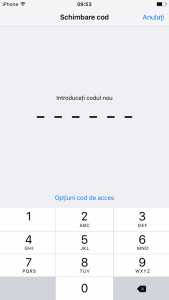 iOS 9 kräver användning av en 6-siffrig PIN-låskod för alla som ställer in en sådan kod för första gången, och i den bifogade bilden kan du se den nya menyn som erbjuder oss denna funktion för iPhone, iPad eller iPod Touch.
iOS 9 kräver användning av en 6-siffrig PIN-låskod för alla som ställer in en sådan kod för första gången, och i den bifogade bilden kan du se den nya menyn som erbjuder oss denna funktion för iPhone, iPad eller iPod Touch.
Om Apple tills nyligen tvingade oss att använda blockeringskoder på minst 4 siffror, börjar med iOS 9 saker och ting blir mer komplicerade, så du måste komma ihåg en blockeringskod på minst 6 siffror, men bara om du vill göra det här .
Även om iOS 9 som standard säger åt oss att använda en 6-siffrig låskod, har Apple fortsatt möjligheten att använda 4-siffriga koder, alfanumeriska koder, och inte bara det, så att användarna kan välja vad de vill.
Säkerheten för dina enheter och Apple ID är avgörande för att skydda all personlig information du lagrar och kommer åt viaApple - som bilder, dokument, e-postmeddelanden och mer. iOS 9 ökar säkerheten genom att göra lösenordet som skyddar dina enheter starkare och göra det svårare för obehörig åtkomst till ditt Apple ID-konto. Dessa nya säkerhetsfunktioner är enkla för dig att använda, men gör det mycket svårt för andra att komma åt din personliga information.
Ändringen som implementerats av Apple i iOS 9 för säkerhetskoder är baserad på ett försök att förbättra säkerheten i operativsystemet, så att nu ett försök att bryta en säkerhetskod kommer att ta dagar och inte timmar.
Standardinställningarna för lösenord på din Touch ID-aktiverade iPhone och iPad kommer nu att vara sex siffror istället för fyra. Om du använder Touch ID är det en förändring som du knappt kommer att märka. Men med en miljon kombinationer – istället för 10 000 – blir ditt lösenord mycket svårare att knäcka.
Om en hacker hittills kunde bryta en säkerhetskod för en terminal på minst 12 timmar, ökar tiden som krävs för att bryta säkerhetskoden till flera dagar om den lägger till ytterligare två siffror för säkerhetskoden.
Praktiskt taget kommer en hackare att behöva prova upp till 100 gånger fler nummerkombinationer, så många kommer att ge upp idén från början, med tanke på att själva proceduren blir mycket mer komplicerad än tidigare.
Normalt blockerar iOS vilken terminal som helst efter att ha angett fel säkerhetskod 10 gånger, men hackare har hittat olika geniala metoder för att kringgå denna säkerhetsåtgärd från Apple.
Taktila anpassningar
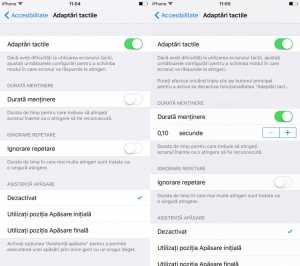 iOS 9 Tactile Accommodations, eller Tactile Accommodations, är en ny funktion som implementerats av Apple-företaget speciellt för ägare av iPhone, iPad eller iPod Touch, vilket gör att vi kan kontrollera pekskärmens känslighet. Närmare bestämt funktionen Taktila anpassningar från iOS 9 det ger oss möjlighet att välja hur skärmen uppfattar de beröringar som gjorts av oss, så att vi kan ställa in olika tidsperioder som går från att vi rör vid skärmen till det ögonblick den faktiskt spelas in.
iOS 9 Tactile Accommodations, eller Tactile Accommodations, är en ny funktion som implementerats av Apple-företaget speciellt för ägare av iPhone, iPad eller iPod Touch, vilket gör att vi kan kontrollera pekskärmens känslighet. Närmare bestämt funktionen Taktila anpassningar från iOS 9 det ger oss möjlighet att välja hur skärmen uppfattar de beröringar som gjorts av oss, så att vi kan ställa in olika tidsperioder som går från att vi rör vid skärmen till det ögonblick den faktiskt spelas in.
iOS 9 Taktila boenden, Taktila boenden, presenterades inte på WWDC 2015 av Apple-företaget, det är tillgängligt i menyn Konfigurationer > Allmänt > Tillgänglighet, Inställningar > Allmänt > Tillgänglighet för operativsystemet.
Apple rekommenderar att du använder dessa inställningar för taktil anpassning endast i situationer där vi har svårt att använda pekskärmen, justera inställningarna och ändra hur den kommer att reagera på beröring.
Underhållets varaktighet. Det första alternativet i iOS 9 Taktila anpassningar kallas Hold Duration och det låter oss ställa in hur lång tid vi måste röra skärmen innan denna beröring uppfattas.
Du kan se på bilden i början av artikeln att vi pratar om fina inställningar som börjar från 0.10 sekunder och går upp till några sekunder, Apple erbjuder oss två knappar som representerar + och - för justering.
Dimupprepning. Det andra alternativet för iOS 9 Taktila anpassningar-funktionen är Repeat Delay, det ger oss möjlighet att välja hur lång tid det tar innan flera beröringar behandlas som en enda beröring.
Och i fallet med detta alternativ har vi möjlighet att välja en tidsperiod som måste passera, valet kan göras på tiondels sekund eller hela sekunder, valet är upp till användarna.
Efter att ha aktiverat något av de två alternativen i iOS 9 Taktila anpassningar, varje gång du gör ett tryck på skärmen kommer du att se två cirklar som har ett skjutreglage som representerar passagen av en tiondels sekund eller sekunder innan pressen spelas in.
Med den här cirkeln kan du styra dina beröringar för att veta när du måste lyfta fingret från skärmen innan ditt tryck spelas in, så att du inte riskerar att stänga eller ändra något.
Slutligen har iOS 9 Taktil Adaptation-funktionen ett alternativ som kallas Pressassistent, vilket gör att alla gester kan behandlas som ett enda tryck.
Automatisk installation av uppdateringar
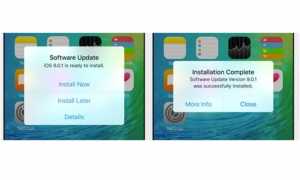 iOS 9 tillåter automatisk installation av programuppdateringar, Apple-anställda förklarar under denna dag hur operativsystemet för iDevices, såväl som OS X El Capitan, kommer att installera de senaste uppdateringarna.
iOS 9 tillåter automatisk installation av programuppdateringar, Apple-anställda förklarar under denna dag hur operativsystemet för iDevices, såväl som OS X El Capitan, kommer att installera de senaste uppdateringarna.
I den bifogade bilden har du en demonstration av hur varningen från iOS 9 kommer att se ut som gör att vi kan välja den senare installationen av en programuppdatering, OTA UPDATE, varvid alternativet Installera senare är det som utför installationen vid ett senare tillfälle.
Även om det i iOS 9 inte finns några detaljer om den automatiska mjukvaruuppdateringsmekanismen och inga liknande alternativ, verkar det som att idén kommer att vara liknande, med iOS som automatiskt uppdaterar sig själv över natten, om användaren inte använder sin terminal då.
Vi ändrar också hur programuppdateringar presenteras för användaren. Användare kommer att få välja att installera just nu, eller senare på natten när de kanske inte behöver åtkomst till enheter. Så vi tror att detta kommer att fortsätta pressa användare att uppdatera snabbt, och kommer att tillåta dig att fortsätta fokusera din energi på den senaste versionen av iOS.
Användare måste manuellt välja alternativet för automatisk installation vid ett senare tillfälle, och om uppdateringen för iOS 9 eller OS X El Capitan inte kan göras, kommer ett nytt varningsmeddelande att visas för att upprepa processen.
Ändra upplösningen för videoinspelning
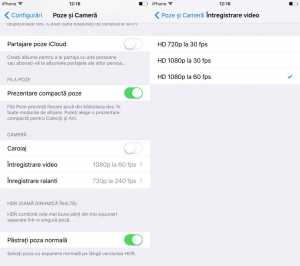 iOS 9 tillåter äntligen att ställa in upplösningen för inspelning av videoklipp med huvudkameran på våra terminaler, en funktion som erbjuds av Apple 8 år efter lanseringen av den första iPhone-terminalen.
iOS 9 tillåter äntligen att ställa in upplösningen för inspelning av videoklipp med huvudkameran på våra terminaler, en funktion som erbjuds av Apple 8 år efter lanseringen av den första iPhone-terminalen.
I den bifogade bilden kan du se hur funktionaliteten ser ut på iPhone-terminaler, menyn Foton och kamera, Foton och kamera, från applikationen Konfigurationer, Inställningar, vilket ger oss möjlighet att styra i vilket format videoklipp spelas in.
Det första alternativet som erbjuds av Apple kallas Videoinspelning och låter oss välja om vi vill spela in videoklipp i 720p-format med 30 fps, i 1080p-format med 30 fps eller i 1080p-format med 60 fps.
Tillbaka till applikationer
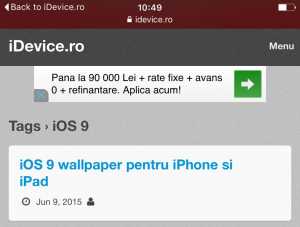 iOS 9 har integrerat ett nytt system från Apple som gör att vi snabbt kan återvända till övergivna applikationer i händelse av att vi kommer åt en länk som tog oss ut ur den applikationen och öppnade vår Safari-webbläsare för att visa sidan. I den bifogade bilden kan du se vad det handlar om, och i den övre vänstra delen av skärmen har du ett meddelande som säger Tillbaka till applikationens namn, och när du trycker på den kommer du tillbaka till den applikationen, exakt i menyn du lämnade.
iOS 9 har integrerat ett nytt system från Apple som gör att vi snabbt kan återvända till övergivna applikationer i händelse av att vi kommer åt en länk som tog oss ut ur den applikationen och öppnade vår Safari-webbläsare för att visa sidan. I den bifogade bilden kan du se vad det handlar om, och i den övre vänstra delen av skärmen har du ett meddelande som säger Tillbaka till applikationens namn, och när du trycker på den kommer du tillbaka till den applikationen, exakt i menyn du lämnade.
Alternativet är bra eftersom inte alla applikationer har en integrerad intern webbläsare och tillåter inte att öppna länkar, så att få tillgång till dem öppnar webbläsaren Safari automatiskt, så nu kan vi snabbt återgå till applikationen vi lämnade.
Dessa är de viktigaste iOS 9 nyheter som kommer att vara tillgänglig idag och jag sa till dig iOS 9 releasetid, hur man förbereder iOS 9-installationen, vilka iDevices du kan installera iOS 9 på och slutligen hur man installerar iOS 9, så du har allt du behöver för att klara dig.
Förutom allt jag berättade ovan, hittar du också i den här artikeln de små förändringarna i iOS 9.